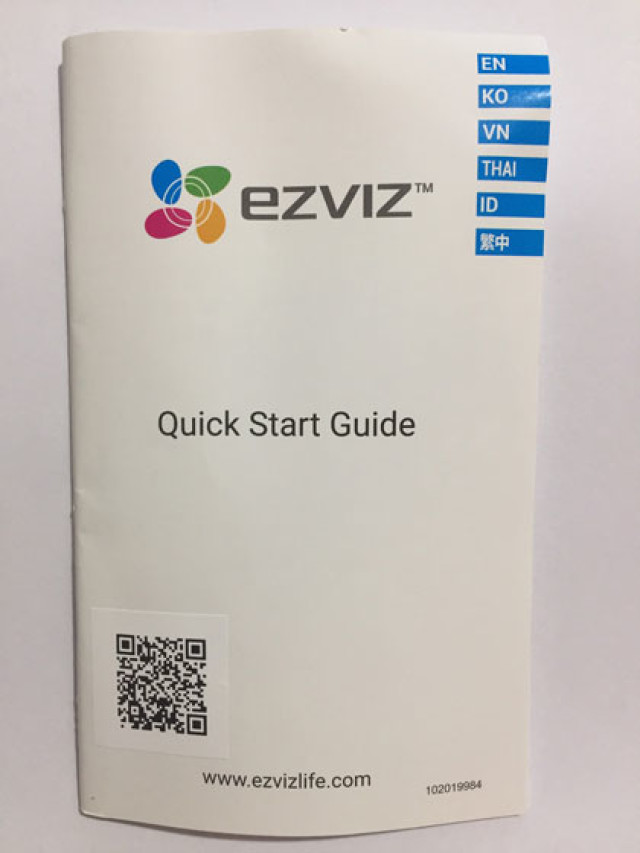 Hướng dẫn sử dụng Camera Ezviz
Hướng dẫn sử dụng Camera Ezviz
7 Tính năng camera Ezviz sở hữu và cách sử dụng
Một số vấn đề thường gặp khi sử dụng camera wifi Ezviz
Camera Ezviz là thiết bị quan sát hữu ích được thiết kế phù hợp cho hộ gia đình, cửa hàng, văn phòng công ty với ưu điểm kết nối qua wifi không cần dây, được thiết kê cài đặt đơn giản dễ sử dụng và đặc biệt tích hợp nhiều tính năng được người dùng đánh giá cao. Ngoài ra giá thành camera Wifi Ezviz cũng ở mức rất dễ đầu tư chỉ từ 499.000đ bạn đã sở hữu ngay một siêu phẩm cấu hình mạnh mẽ, camera wifi đa năng.
Đây cũng là lý do nhiều khách hàng lựa chọn mua camera IP Wifi Ezviz về tự lắp và sử dụng tiết kiệm chi phí mà vẫn hiệu quả, tuy nhiên có thể bạn lần đầu tiếp xúc còn nhiều vấn đề cần hỗ trợ. Trong bài viết này chúng tôi sẽ hướng dẫn từ A đến Z cách cài đặt cơ bản tới nâng cao để bạn sở hữu thiết bị của mình như thợ chuyên nghiệp.
Camera Wi_fi Ezviz là sản phẩm chuyên để giám sát thông qua điện thoại cho nhà thông minh, với nhu cầu sử dụng từ 1 vài vị trí cho mục đích an ninh và quan sát trẻ nhỏ, giúp việc đặc biệt là gia đình chung cư là rất hợp lý. Đối với hệ thống camera cho nhà xưởng, kho bãi hay tòa nhà nhiều tầng mời bạn tham khảo thêm tại Trọn bộ camera
EZVIZ là ứng dụng chính để hỗ trợ xem camera qua mạng mà hãng này cung cấp, phần mềm hiện đáp ứng sử dụng cho hệ điều hành IOS (Iphone, Mac) và Androi (Samsung, Nokia, …) Windows
Đối với người dùng điện thoại IOS vào App Store (cửa hàng ứng dụng IPhone) và gõ EZVIZ chọn tải về phần mềm sẽ tự động được cài đặt vào điện thoại. Lưu ý nếu bạn muốn xem camera Ezviz thì chỉ chọn ứng dụng tên là EZVIZ chứ không phải Ezviz Sports hay Ezviz VietNam.
Tương tự trên điện thoại Androi bạn vào cửa hàng ứng dụng CHPlay và gõ EZVIZ chọn tải về điện thoại, khác với IOS thì sau khi tải về bạn bấm thêm vào phần cài đặt để ứng dụng được bắt đầu quá trình cài vào điện thoại và hoàn tất.
Một số ít người dùng sử dụng điện thoại hệ điều hành windows Phone và cần tải ứng dụng Ezviz để xem camera, tương tự như cách tải ứng dụng thông thường khác tuy nhiên trên hệ điều hành này thường không sẵn cửa hàng ứng dụng, cách đơn giản nhất là tải ChPlay về và dùng như Androi ở trên.
Nếu bạn cần cài Camera không dây Ezviz cho máy tính vui lòng xem thêm tại Ezviz PC
Bước 1: Chọn tạo tài khoản mới
Bước 2: Điền thông tin tài khoản
Bao gồm tên tài khoản, chọn quốc gia Việt Nam, chọn đăng ký bằng số điện thoại di động hoặc Email
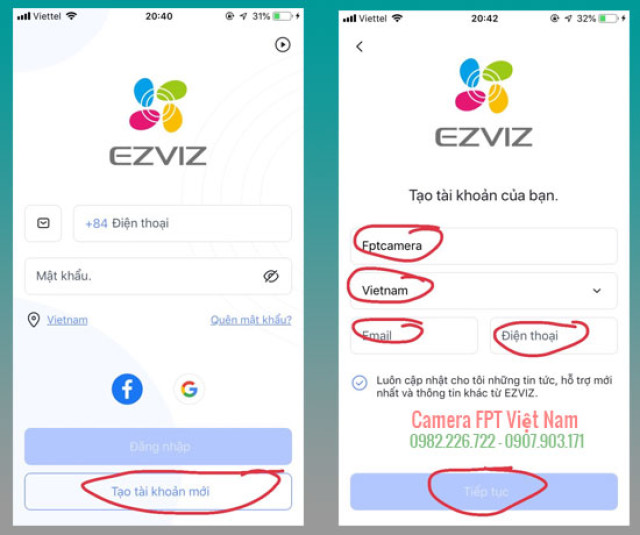
Bước 3: Đồng ý điều khoản dịch vụ
Bước 4: Đặt mật khẩu tài khoản
Nhập số điện thoại sẻ được sử dụng để đăng nhập xem cam Ezviz, nhập mật khẩu cho tài khoản (chú ý từ 8 – 16 ký tự, trong đó có chữ cái viết Hoa, chữ thường chữ số và ký tự đặc biệt.
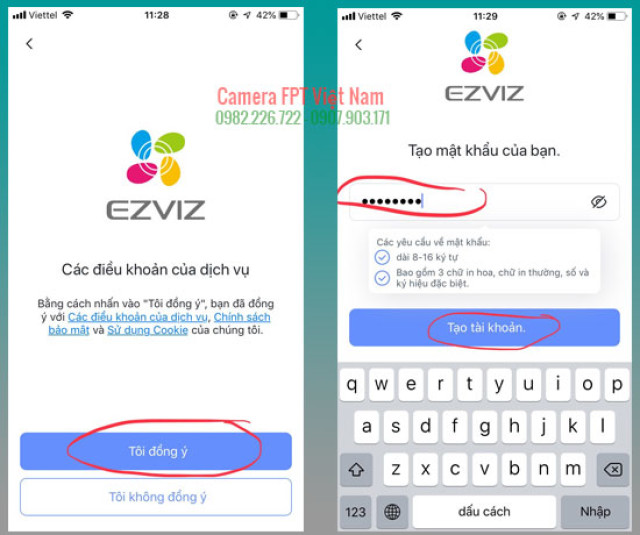
Bước 5: Lấy mã bảo mật.
Một mã bảo mật dạng 4 số được gửi tới số điện thoại bằng tin nhắn hoặc bạn sẽ nhận được một Email chứa mã kích hoạt tài khoản.
Bước 6: Hoàn tất
Sau khi có mã bảo mật bạn nhập vào là hoàn tất quá trình đăng ký tài khoản. Trong một số trường hợp tin nhắn hoặc Email có thể tới trễ vui lòng đợi.
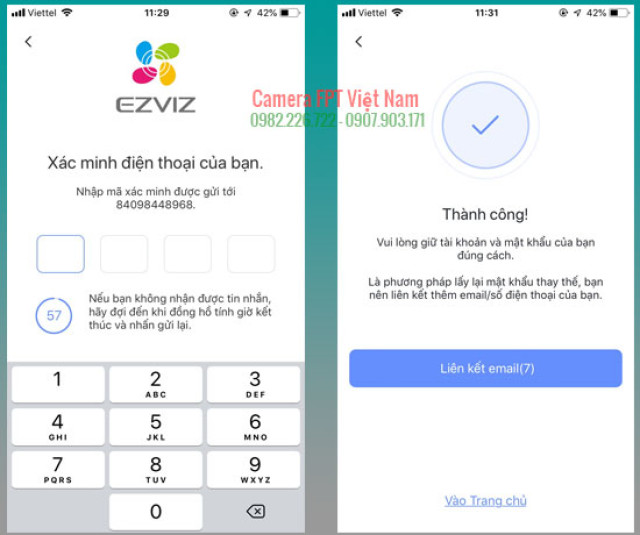
Sau khi đã tải phần mềm và tạo tài khoản bây giờ là thao tác cài đặt cho camera kết nối wifi và sử dụng. Bạn cần cắm nguồn điện để camera khởi động đồng thời mở ứng dụng Ezviz trên điện thoại lên, kết nối wifi cho điện thoại và tiến hành theo các bước sau
B1. Chọn Gán thiết bị
Giữa màn hình hiển thị trên điện thoại bạn chọn dấu + hoặc gán thiết bị, một danh sách các thiết bị hiển thị ra lựa chọn Camera
B2. Quét mã QR phía dưới đế camera Wifi Ezviz vùng ô vuông chấm đen
B3. Chọn Đã bật nguồn thiết bị và kế tiếp
B4. Chọn đèn báo nháy xanh dương và kế tiếp
B5. Nhập mật khẩu wifi
Lưu ý không lựa chọn kết nối các wifi 5G, nếu bạn nhập sai mật khẩu wifi sẽ nhận được thông báo từ camera là sai mật khẩu.
B6. Hoàn tất cài đặt
Sau khi kết nối wifi cho thiết bị là bạn đã hoàn tất cài xong rồi nhé, vào xem hình ảnh thôi. Nếu đã làm đúng mà vẫn bị không thể kết nối mạng thì bấm Reset trên camera.
Video hướng dẫn cài camera Wifi Ezviz
Sau khi đã cài đặt thành công camera Wifi Ezviz thì công việc tiếp theo chính là lựa chọn vị trí để camera vào vị trí quan sát tốt nhất để có được hình ảnh đẹp. Bạn có thể đặt chúng lên bàn làm việc, lên tủ hoặc lắp lên trần, tường nhà. Nhà sản xuất đã thiết kế rất thông minh với chân đế gắn được tất cả mọi vật liệu như gỗ, kính, tường…
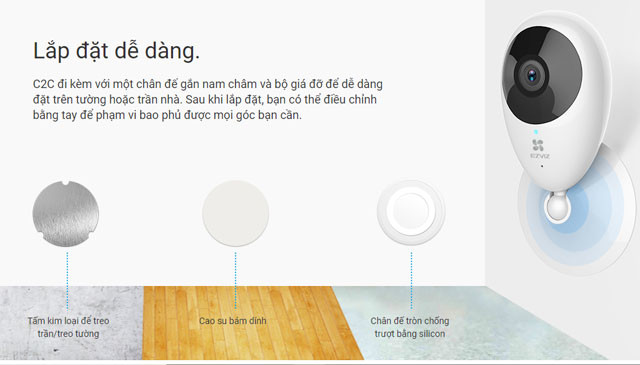
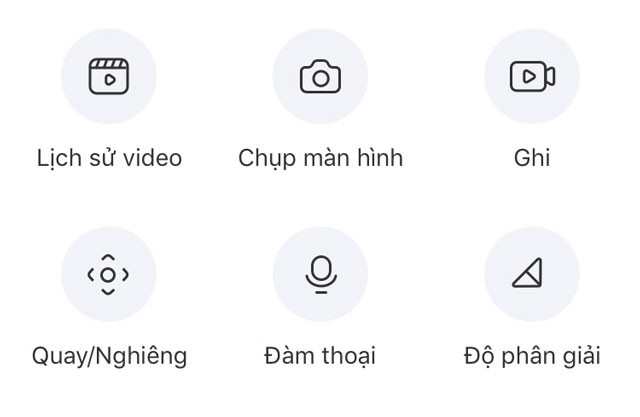
Lắp camera giúp chúng ta quan sát được từ xa và không thể thiếu tính năng xem lại camera các video được lưu hình ảnh trong quá khứ, đôi lúc chúng ta không thể mở camera 24h và ngồi xem, chỉ khi rảnh rỗi hay có sự việc mới cần tới chúng. Xem lại camera Ezviz rất đơn giản chỉ với thao tác chọn Lịch sử video ngay phía dưới màn hình và lựa chọn ngày giờ, khoảng thời gian cần xem.
Thông thường chúng chỉ lưu khi có vật chuyển động trong khung hình, điều này có thể tạo ra các đoạn video không liền mạch theo thời gian, bạn có thể chỉnh lại bằng cách vào cài đặt phần lưu trữ và lựa chọn lưu liên tục.
Đây là tính năng giúp bạn có thể chụp lại những khoảnh khắc khi đang xem trên điện thoại, chúng được lưu lại trong thư viện của ứng dụng.
Ghi hình là tính năng lưu trữ hình ảnh mà cam đang thu được trực tiếp vào điện thoại, khi cần trích xuất video có thể sử dụng tính năng này để lấy video ra khỏi camera.
Bạn dễ dàng chia sẻ thiết bị của mình cho người khác cùng xem camera, các chức năng có thể được kiểm soát.
Với camera IP Wifi Ezviz người dùng được cung cấp nhiều chế độ điều khiển camera xoay 360 độ qua màn hình điện thoại, có thể lựa chọn chế độ xoay thông minh theo vật chuyển động.
Khả năng tương tác giữa người dùng và nơi lắp camera chính là đàm thoại 2 chiều được sử dụng rất nhiều và đánh giá cao về chất lượng âm thanh to rõ trung thực.
Với 3 chế độ chỉnh nét để lựa chọn khi đường truyền wifi yếu, khi sử dụng 3G bạn có thể chọn độ phân giải thấp hơn để video mượt hơn, khi cần xem rõ chi tiết có thể chọn độ nét cao.
khi không nhớ mật khẩu tải khoản đăng nhập Ezviz bạn bấm vào quên mật khẩu ngay trên giao diện đăng nhập, một bảng thông báo yêu cầu nhập số điện thoại hoặc Email đã đăng ký trước đó để gửi mã xác thực và cho phép bạn đặt lại mật khẩu. Trong trường hợp bạn mất hoặc không còn sử dụng số điện thoại đó nữa hãy tạo một tài khoản mới theo cách ở trên.
Sau khi đăng nhập vào camera nhưng không thể thấy hình ảnh mà lại thấy một biểu tượng KHÓA ở giữa màn hình và yêu cầu nhập mã, bạn đừng lo lắng đây là mã hóa hình ảnh mà hãng Ezviz trang bị để gia tăng tính bảo mật cho người dùng. Bạn có thể xem mã này ở phía dưới đế camera dạng 6 ký tự in hoa hoặc nếu thấy phiền hãy tắt chúng trong phần cài đặt => Mã hóa hình ảnh => tắt.
Mỗi thiết bị chỉ được thêm vào duy nhất bởi 1 tài khoản chủ sở hữu, trong trường hợp camera ezviz của bạn đã bị thêm bởi tài khoản khác hãy xem thêm tại đây
Camera Ezviz bị ngoại tuyến có thể do rất nhiều nguyên nhân, do bài viết này đã quá dài chúng tôi mời bạn tham khảo thêm chi tiết cách khắc phục tại thiết bị ngoại tuyến